学习ps怎么模糊背景,使用模糊背景技术手段来凸显衣服外观
以下图为例,左边是将模特和人物合成在一起的图像,现在需要模糊背景凸显模特身上的衣服。

步骤:
1.打开图像,按CTRL+J,复制背景图层。
2.执行“滤镜——模糊——高斯模糊”,半径看预览效果,调整为合适大小即可。
3.单击图层面板下面第三个按钮,为“背景副本”图层添加图层蒙版。然后按下B键选择画笔工具,调整画笔大小为合适,将前景色设置为黑色,在模特身上逐渐涂抹,将下面图层的模特显示出来。模特后面的背景为模糊的。
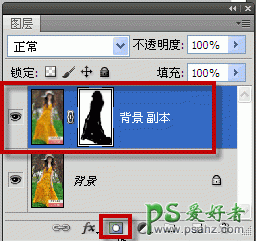
ps怎么模糊背景方法二:橡皮擦+高斯模糊
步骤:1.打开图像,按CTRL+J,复制背景图层。
2.执行“滤镜——模糊——高斯模糊”。
3.选择工具箱中的橡皮擦工具,然后在模特的区域涂抹,这样操作相当于将此图层中模特的区域擦除,只留下模糊后的背景。两个图层叠加到一起,也可以实现模糊背景的效果。
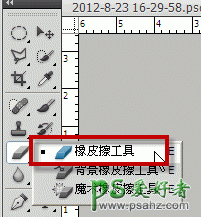
ps怎么模糊背景方法三:历史记录画笔+高斯模糊
步骤:1.打开图像,按CTRL+J,复制背景图层。
2.执行“滤镜——模糊——高斯模糊”。
3.选择工具箱中的历史记录画笔工具,然后打开历史记录面板,将历史记录画笔源放在“打开”状态,然后使用历史记录画笔在背景副本图层模特区域涂抹头,同样可以实现模糊背景。
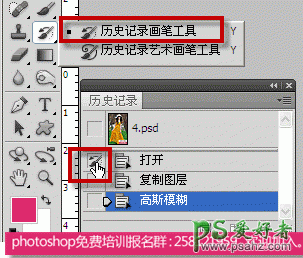
ps怎么模糊背景方法四:路径+高斯模糊
1.打开图像,按CTRL+J,复制背景图层。
2.使用钢笔工具将模特勾勒出来,然后按ctrl+enter,将路径转换为选区。
3.按下CTRL+SHIFT+I,反选选区。
4.执行“滤镜——模糊——高斯模糊”,模糊背景。
亲们,记住,Photoshop中实现一种效果,往往方法不唯一。只要能实现最终效果就OK。呵呵,模糊背景就是一种表现手法,将画面中其余部分做模糊处理,就可以凸显主体。